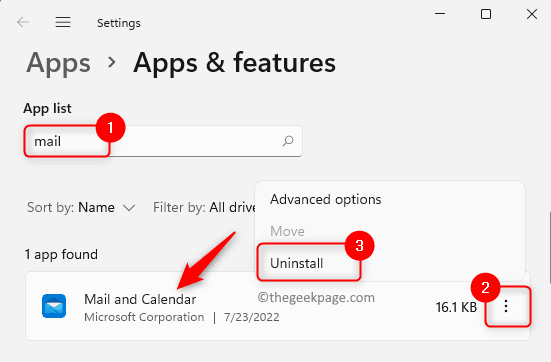Windows 10에서는 사용자가 시스템에 액세스하기 위해 적절한 자격 증명을 입력해야하는지 또는 사용자 이름 / 암호를 입력하지 않고 사용할 수 있는지 여부를 관리 할 수 있습니다. 그러나 최근 Windows 10 업데이트를받은 후 일부 사용자는 ""가 표시되지 않는 문제에 대해 불평하고 있습니다.사용자는이 컴퓨터를 사용하려면 사용자 이름과 암호를 입력해야합니다.”확인란. 이것은 여러 유형의 사용자 계정이있는 컴퓨터에서 매우 문제가되는 문제입니다.
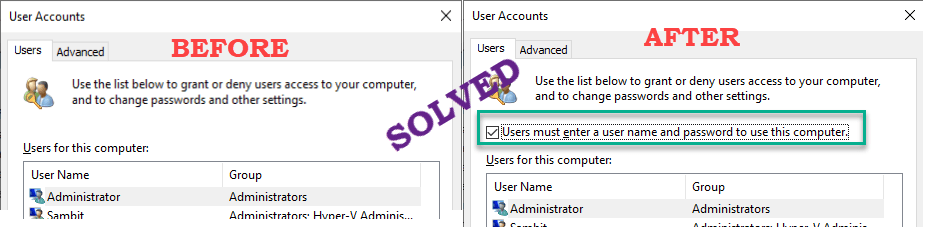
수정 1 – 레지스트리 편집
레지스트리를 수정하면 문제 해결에 도움이 될 수 있습니다.
1. 처음에는 Windows 키 + R 함께 키.
2. 그런 다음 "regedit”을 클릭하고“확인“.

경고 – 레지스트리 편집기는 시스템의 민감한 위치입니다. 레지스트리를 수정하기 전에 컴퓨터에 레지스트리 백업을 요청합니다.
레지스트리 편집기를 연 후 "파일“. 그런 다음 "수출”를 눌러 컴퓨터에 새 백업을 만듭니다.

3. 백업을 수행 한 후이 위치로 이동-
HKEY_LOCAL_MACHINE \ SOFTWARE \ Microsoft \ Windows NT \ CurrentVersion \ PasswordLess \ Device
4. 오른쪽에서 "DevicePasswordLessBuildVersion”키.
5. 그때, 더블 클릭 수정하려면 키에

6. 값을 "0“.
7. 그런 다음 "확인”을 눌러 저장합니다.
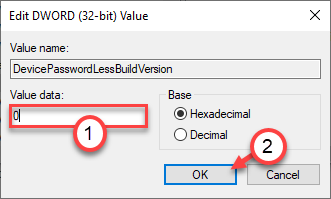
[
"DevicePasswordLessBuildVersion”키를 생성해야합니다.
ㅏ. 먼저 공간을 마우스 오른쪽 버튼으로 클릭하고“신규>“.
비. "DWORD (32 비트) 값”입니다.
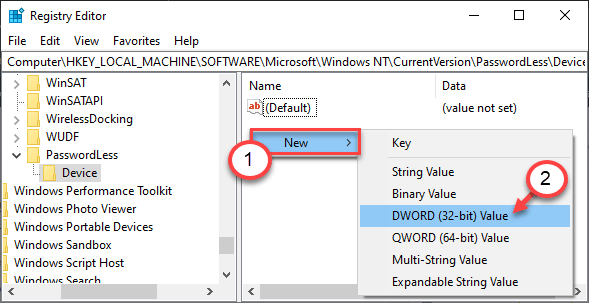
씨. 그런 다음이 새 값의 이름을 "DevicePasswordLessBuildVersion“.

]
레지스트리 편집기를 닫습니다. 재시작 이러한 변경 사항을 적용하려면 컴퓨터를 사용하십시오.
이것이 작동하는지 확인하십시오.
대체 방법 –
키를 직접 변경하지 않으려면 이러한 명령을 실행하여 동일한 결과를 얻을 수 있습니다.
1. "cmd"에서 검색 Windows 아이콘 옆에있는 상자.
2. 그 후 마우스 오른쪽 버튼으로 클릭 의 위에 "명령 프롬프트상승 된 검색 결과에 나타나는 ""를 클릭 한 다음 "관리자 권한으로 실행“.

3. 터미널이 나타나면 풀 이 코드와 히트 시작하다 레지스트리를 변경합니다.
reg "HKLM \ SOFTWARE \ Microsoft \ Windows NT \ CurrentVersion \ PasswordLess \ Device"추가 / v DevicePasswordLessBuildVersion / t REG_DWORD / d 0 / f
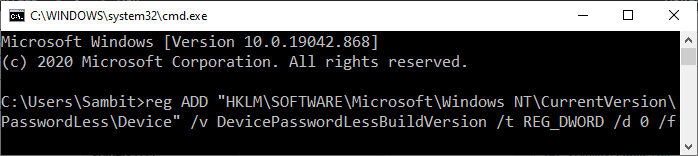
레지스트리 키를 변경하는 명령을 실행했으면 명령 프롬프트를 닫습니다.
재시작 사용자 계정 페이지에 누락 된 확인란이 표시되어야합니다.
수정 2 – 암호없는 항목 금지
시스템에 암호없는 항목을 허용하지 않도록 설정 창을 구성 할 수 있습니다.
1. 먼저 Windows 키 + I 함께 키.
2. 그런 다음 "계정”설정.

3. 계정 설정이 열리면“로그인 옵션“.
4. 그런 다음 오른쪽에서 "장치를 암호없이 만들기”설정을“떨어져서“.
설정 화면을 닫고 사용자 계정 화면을 시작합니다.
"사용자는 사용자 이름과 암호를 입력해야합니다"확인란이 표시됩니다.
문제가 해결되어야합니다.